Команда Levels (Уровни)
В диалоговом окне Levels (Уровни) представлена гистограмма распределения пикселей по градациям яркости – такая же, как в окне Histogram (Гистограмма).
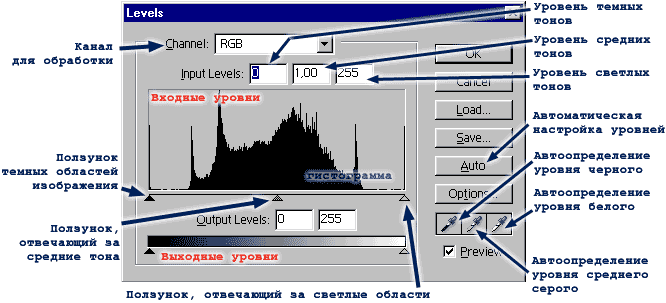
Установите флажок Preview (Просмотр), чтобы результат коррекции был виден сразу, без закрытия окна.
По нижней оси гистограммы расположены три ползунка, отмечающие положение черного, белого и средне-серого цветов изображения. Переместите черный треугольник вправо. Изображение станет темнее. Установите ползунок черного так, чтобы темная область гистограммы, не содержащая пикселей, лежала за пределами тонового интервала.
Сместите ползунок белого влево, также установив его на том уровне, где уже есть пиксели изображения (пик в районе подсветки потеряется, но это несущественно). Посмотрите, как изменилась фотография: тени углубились, появились яркие элементы изображения и более отчетливо стали видны детали.
Определив подсветку и тень на изображении, вы увидите, что оно в целом излишне темное, из-за этого не видны детали. Нужно откорректировать гамму, то есть уровень средних тонов. Сместите средний, серый ползунок в сторону теней. Этим вы сдвигаете точку нейтрального серого цвета в изображении к темным тонам. Изображение станет светлее.
Устанавливаемые значения тонов называются входными уровнями. Их можно задавать численно в полях Input Levels (Входные значения). При интерактивной настройке числа в этих полях соответственно меняются. В правом и левом полях отображаются соответственно уровни белого и черного (или белая и черная точки), измеряемые в градациях серого от 0 до 255. Среднее поле показывает гамму (текущее положение ползунка настройки полутонов) в условных единицах от 0 до 10. Исходная гамма изображения равна единице.
Щелчком на кнопке OK закройте диалоговое окно и выполните коррекцию. Снова откройте окно Histogram (Гистограмма). Как видите, уровни серого теперь распределены по всему интервалу, но между ними имеются промежутки, провалы – плата за растягивание тонового диапазона. Некоторых тонов в изображении нет вовсе. Однако в данном случае провалы тонов не очень заметны. Пипетки с различными наполнителями (черный, белый, и серый) служат для определения участков, которые вы хотите считать самыми темными (черная), участков, которые вы хотите считать самыми светлыми (белая), и полутонов (серая). Полутоновая пипетка принимает участие в коррекции цветных изображений. Используется инструмент очень просто. Черной пипеткой щелкаем по тому цвету на изображении, который мы хотим видеть самым темным в картинке. Все оттенки темнее указанного будут отсечены (пропадут). Аналогично действует пипетка белого цвета. Щелкаем по цвету на изображении, который мы желаем оставить самым светлым, и все оттенки светлее выбранного отсекаются.
— Регулярная проверка качества ссылок по более чем 100 показателям и ежедневный пересчет показателей качества проекта.
— Все известные форматы ссылок: арендные ссылки, вечные ссылки, публикации (упоминания, мнения, отзывы, статьи, пресс-релизы).
— SeoHammer покажет, где рост или падение, а также запросы, на которые нужно обратить внимание.
SeoHammer еще предоставляет технологию Буст, она ускоряет продвижение в десятки раз, а первые результаты появляются уже в течение первых 7 дней. Зарегистрироваться и Начать продвижение
Если изображение предполагается печатать, необходимо учитывать недостатки воспроизведения светов и теней с помощью печатной машины. Во-первых, печатная аппаратура плохо воспроизводит цвета с очень большой и очень малой яркостью. Поэтому в области света и тени количество оттенков сильно сократится. Чтобы все-таки передать эти оттенки на печати, необходимо сдвинуть тени в более светлую область и несколько затемнить цвета. Эта операция носит название сжатия тонового диапазона, или отсечения выходных уровней. Отсечение выходных уровней тона производится ползунком шкалы Output Levels (выходные уровни). После сжатия тонового диапазона изображение становится серым. Чтобы компенсировать потерю качества, придется отредактировать-входные уровни черного и белого, увеличив контраст. Если в светах и тенях мало пикселей, то эти оттенки не будут различаться на печати. Разумно вовсе удалить их при растягивании входного диапазона, поскольку это увеличит контраст, потерянный при сжатии выходного диапазона. Удаление оттенков самых светлых и самых темных тонов заключается в отсечении краевых частей диапазона, в которых уже есть пиксели.
